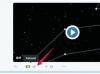Der Smiley-Face-Virus ist eine Wurminfektion namens W32.Navidad.16896 oder Navidad. E, wie es von Symantec bekannt ist, einem großen Hersteller von Sicherheitssoftwareprogrammen. Dieser spezielle Wurm infiziert Computer von selbst, was bedeutet, dass er sich über E-Mail-Anhänge im Microsoft E-Mail-Programm Outlook 6 von einem Computer auf einen anderen kopiert. Dies ist eine alte Infektion, sie existiert bereits seit November 2000 und ist eine der ursprünglichen E-Mail- und Spam-Infektionen. Das Entfernen wird empfohlen, da es sonst zu ernsthaften Schäden an Ihrem Computer führen kann.
Symptome
Der Smiley-Wurm fügt Dialogboxen, in denen Fehler angezeigt werden, ein Smiley-Gesicht hinzu. Es fügt dem Startbildschirm und dem Herunterfahrbildschirm auch ein Smiley-Gesicht hinzu, das in Technik- und SMS-Begriffen als "Zwinkerndes Smiley-Emoticon" bezeichnet wird. " In der Taskleiste der Taskleiste wird ein Symbol angezeigt, das wie eine Blume aussieht. Es wird angezeigt, wenn Sie versuchen, auf eine ausführbare Datei zu klicken (jedes Programm mit der Erweiterung ".exe" am Ende). Wenn Sie mit der Maus über das Symbol fahren, wird ein gelbes Kästchen angezeigt die Nachricht "Komm lasst uns feiern!!!" Wenn Sie versuchen, auf das Symbol zu klicken, wird in einer Dialogbox "Nuncar presionar esa buton" angezeigt, was bedeutet, dass "nie diese Taste drücken" in Spanisch. Wenn Sie die Schaltfläche drücken, wird eine weitere Dialogbox mit dem Titel „Emanual…“ und dem Text „Emmanuel-Gott ist mit uns! Möge Gott dich segnen. Und Ash, Lk und LJ!!!“ Wenn Sie versuchen, die Box mit dem Schließen-Button zu schließen, erscheint anstelle des „Schließen“-Buttons eine Meldung mit der Meldung „Möge Gott dich segnen; D" Alle diese Dialoge sind auf Spanisch und alle Tippfehler werden jedes Mal gesehen. Andere Symptome sind langsame Boot- und Herunterfahrzeiten, hinzugefügte Registrierungsschlüssel und automatische E-Mail-Antworten mit Outlook zum Senden von Anhängen.
Video des Tages
Vorbereitungen
Bevor Sie den Entfernungsprozess versuchen, wenden Sie sich immer an einen IT-Experten und sichern Sie Ihre Daten. Deaktivieren Sie die Systemwiederherstellung, damit sie mit dem Rest des PCs gereinigt werden kann. Deaktivieren Sie Autorun, damit das Antivirenprogramm beim Ausführen vom Flash-Laufwerk nicht infiziert wird. Nachdem Sie diese Schritte ausgeführt haben, gehen Sie zu einem nicht infizierten Computer und laden Sie W32.Navidad Fix, ein Tool zum Entfernen von Würmern zum Entfernen des Smiley-Wurms, von Symatec.com herunter. Dies ist der Fall, wenn der Wurm den PC so stark befallen hat, dass Sie nicht auf das Internet zugreifen können. Speichern Sie das Tool auf dem Flash-Laufwerk und stellen Sie sicher, dass die Dateierweiterung „.com“ nicht geändert wird. Wenn es in ".exe" geändert wird, wird der Virus es sofort infizieren.
Entfernung
Rufen Sie die Symantec.com-Site auf und versuchen Sie, das Tool zum Entfernen von Fixnavid.com herunterzuladen. Speichern Sie es auf dem Desktop und stellen Sie sicher, dass Sie die Dateierweiterung ".com" nicht in etwas anderes ändern. Wenn der Download abgeschlossen ist, überprüfen Sie die digitale Signatur, um sicherzustellen, dass das Tool authentisch ist, indem Sie die Website aufrufen http://www.wmsoftware.com/free.htm. Laden Sie dann von der Site chktrust.exe herunter und speichern Sie es im selben Ordner wie Fixnavid.com. Klicken Sie in den Betriebssystemen Windows 95, 95, 20000 und NT auf "Start", dann auf "Programme", dann auf "MS-DOS-Eingabeaufforderung" und wechseln Sie zu dem Ordner, in dem die beiden Dateien gespeichert sind. Geben Sie im Eingabeaufforderungsbildschirm "chktrust -i fixnavid.com" genau ohne Anführungszeichen ein. Wenn der Download wirklich das Entfernungstool ist, erscheint ein Dialogfeld mit der Frage ""Möchten Sie "Fix Nav ID" installieren und ausführen" angemeldet //_ 00:00 _M und verteilt von Symantec Corporation." Es sollte das aktuelle Datum und die aktuelle Uhrzeit enthalten, wo die Leerzeichen sind. Wenn dies der Fall ist, geben Sie "Ja" in die Eingabeaufforderung ein und drücken Sie dann "Eingabe", um das Tool auszuführen. Das Tool wird automatisch ausgeführt und nach Abschluss wird ein Dialogfeld mit den Ergebnissen angezeigt. Klicken Sie auf "OK", um den Vorgang abzuschließen. Klicken Sie in Windows XP auf "Start", dann auf "Ausführen" und geben Sie in das sich öffnende Feld "cmd" ein, um die Eingabeaufforderung zu öffnen, die in Windows XP die Eingabeaufforderung für die Befehlszeile ist. Befolgen Sie die obigen Anweisungen, bis Sie fertig sind.